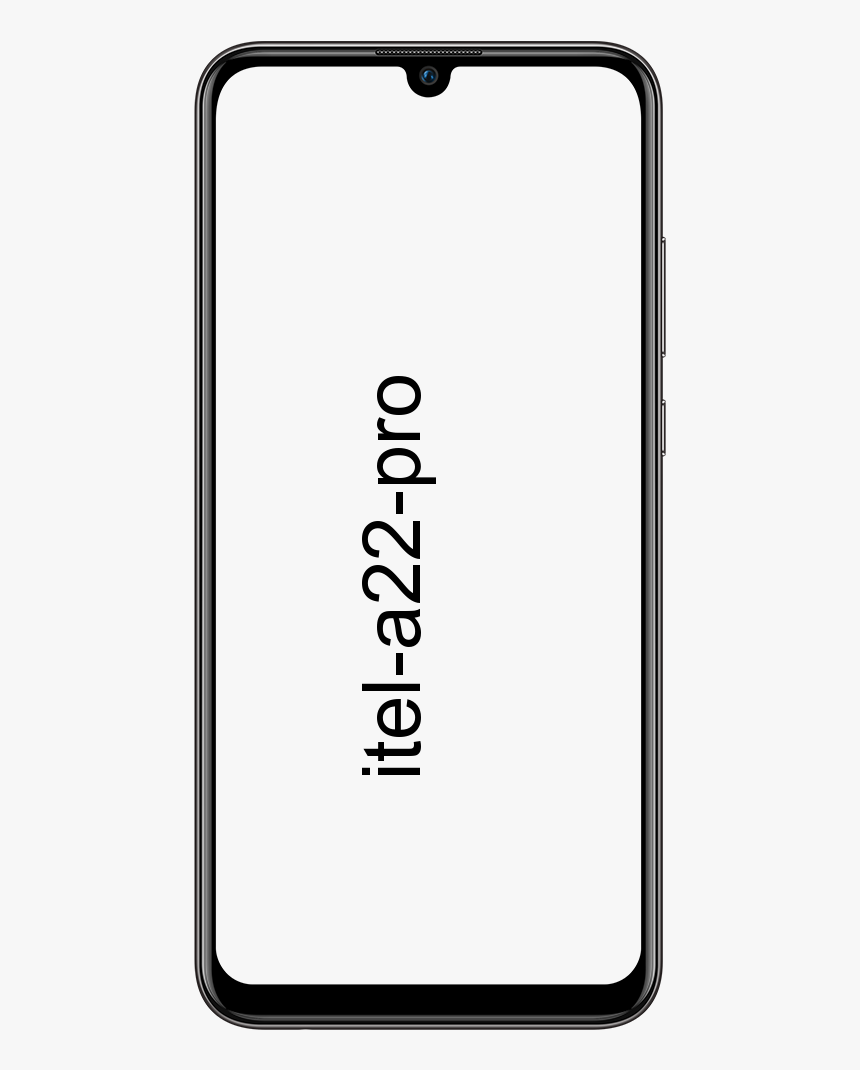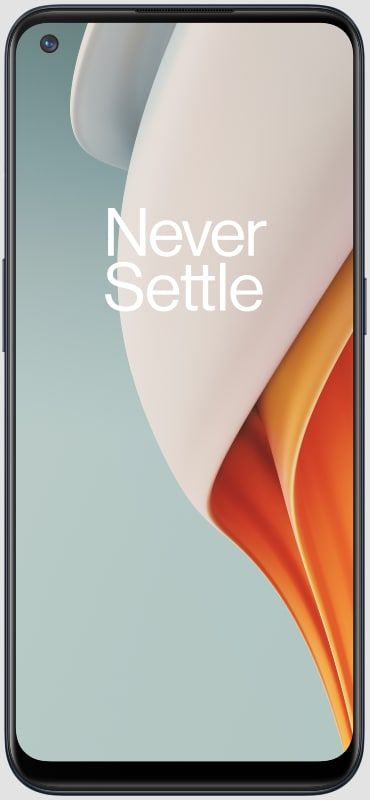Sådan ændres Bitmoji-udtryk i Snapchat

hvordan man fjerner spil fra nvidia geforce oplevelse
Snapchat er faktisk en rigtig sjov platform for sine brugere. Fordi jer kan sende snaps og videoer til dine venner. Der er dog mere ved Snapchat end bare at sende snap til dine venner. På Snapchat har jer også mulighed for at tilføje en bitmoji-selfie til dit profilbillede. De andre brugere kan også se den bitmoji-selfie, som du også lægger på din Snapchat-skærm. I denne artikel skal vi tale om, hvordan du ændrer Bitmoji-udtryk i Snapchat. Lad os begynde!
Det er virkelig nemt at oprette en bitmoji-avatar; I kan nemt oprette din look-a-like bitmoji-avatar for dig selv faktisk. Desuden kan du endda ændre bitmoji-stemningen til din avatar også. Således for at hjælpe dig med at forstå hvordan du kan ændre bitmoji-selfies på Snapchat, vi er kommet op sammen med en guide, som jer kan følge.
Snapchat giver dig også mulighed for at tilføje dit eget billede til din snapkode. Du kan dog glemme billedet, der efterlader din snapkode tom sammen med bare det hvide spøgelse i midten. Den seneste opdatering til Snapchat har faktisk ændret det. Hvis jer har oprettet en bitmoji-avatar til din Snapchat-konto. Det føjes automatisk til din snapkode, hvis I ikke har et profilbillede. Du kan også redigere bitmoji-stemninger på Snapchat.
Sådan ændres Bitmoji-udtryk i Snapchat
Sørg for, at jer har oprettet en bitmoji-avatar til din Snapchat-konto. Bare åbn Snapchat og klik på bitmoji øverst til venstre. Derefter skal du bare trykke på 'Rediger Bitmoji' øverst til venstre på din profilskærm. Dette vil dybest set føre dig til Bitmoji-skærmen. Tryk på 'Skift min Bitmoji-selfie'.

På den følgende skærm skal du vælge den stemning, du vil indstille til din bitmoji, og klikke på 'Udført' nederst. Din Bitmoji opdateres derefter automatisk.

Dette er faktisk en ny Snapchat-funktion, så du bliver nødt til at opdatere appen for at få den. Hvis du har føjet dit eget foto til din snapkode, skal du fjerne det for at tilføje din bitmoji-avatar til det.
Slet profilbillede fra Snapchat
Først og fremmest skal du åbne Snapchat. Klik derefter på spøgelses- eller bitmoji-ikonet øverst til venstre på startskærmen. Dette vil dybest set føre dig til din profilskærm. Klik på din snapkode. På din snapkodeskærm skal du også klikke på omvendt pileknap til højre for optageknappen. Snapchat vil også bekræfte, om jer vil fjerne dit profilbillede. Klik på 'Fjern', så er du færdig.

Snapchat tilføjer derefter straks din bitmoji-avatar til snapkoden. Hvis jer har skabt en. Vi bør også advare dig om, ligesom alle nye Snapchat-funktioner. Denne ruller også trinvist ud til brugere over hele kloden. Før jer fjerner dit profilbillede fra Snapchat. Du skal kontrollere, om den vil blive udskiftet sammen med din bitmoji-avatar.
For at kontrollere dette skal du klikke på din bitmoji-avatar øverst til venstre på din profilskærm. Hvis jer ser muligheden 'Rediger min Bitmoji Selfie' på Bitmoji-skærmen. Så er bare funktionen også rullet ud på din konto. Hvis jer ikke ser denne mulighed, tilføjer Snapchat faktisk ikke din bitmoji-avatar til din snapkode.
Nå, løsningen i dette tilfælde er bare at vente på det. Snapchat-funktioner tager ikke meget lang tid at rulle rundt om i verden. Det er kun et spørgsmål om tid, indtil jer får det. Du skal højst kun vente en uge faktisk. Sørg for, at du selvfølgelig har opdateret appen. Og at du faktisk har en bitmoji-avatar konfigureret og forbundet til din Snapchat-konto.
Rediger outfit til din Bitmoji | hvordan man ændrer bitmoji-udtryk
I fyre har også mulighed for at ændre outfit til din Bitmoji selfie. Følg bare nedenstående trin for at ændre outfit til din Bitmoji:
- Først skal du bare åbne Snapchat og klik på din Bitmoji-ikon også øverst til venstre på skærmen.
- Bare rul ned og klik på ‘ Skift mit outfit . '
- Nu kan jer nemt ændre dit outfit ved at vælge fra en enorm garderobe med tøj, sko, hatte og mange andre tilbehør.
Slet din Bitmoji for at genskabe avataren
Der er tidspunkter, hvor jer vil genskabe bitmoji-avataren fra starten til sletning af den nuværende bitmoji. At du også har angivet som din profil. Nogle af brugerne kan også finde det udfordrende at fjerne den aktuelle bitmoji. Således kan du også følge disse nemme trin for at fjerne din bitmoji og genskabe bitmoji-avataren fra starten.
showbox-server en ned
- Åbn først og fremmest Snapchat på din smartphone.
- Klik derefter på din Bitmoji eller den Profilikon øverst til venstre på skærmen.
- Åben Indstillinger ved at klikke på tandhjulsikonet øverst til højre på skærmen.
- Vælg bare ' Bitmoji Fanen fra ' Min konto Sektion i indstillingerne.
- Endelig skal du bare trykke på Fjern tilknytning eller Fjern linket til min bitmoji-knap for også at fjerne din bitmoji-avatar fra din Snapchat-profil.
- Når jer har fjernet linket til din nuværende bitmoji, sletter den den. Og nu for at genskabe din Bitmoji kan I gå til din profil ved at klikke på Profilikon fra øverste venstre side faktisk.
- Du skal rulle ned og klikke på ‘ Opret min Bitmoji 'For også at starte med at oprette din bitmoji.
Konklusion
Okay, det var alt sammen folkens! Jeg håber, at jer kan lide dette, hvordan du ændrer artiklen om bitmoji-udtryk og også finder det nyttigt for dig. Giv os din feedback om det. Også hvis jer har yderligere forespørgsler og problemer relateret til denne artikel. Så lad os vide det i kommentarfeltet nedenfor. Vi vender snart tilbage til dig.
Hav en god dag!
Se også: Snapchat Score Increaser No Survey - Forøg din score